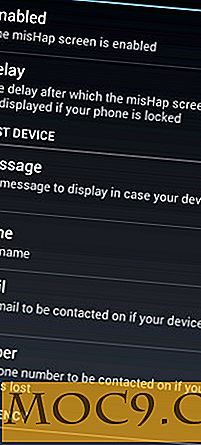כיצד להסיר את לחצן הכיבוי מתוך מסך הכניסה של Windows 10
כאשר אתה מפעיל לראשונה את המערכת או כאשר אתה נועל את המערכת, Windows מציג מסך התחברות פשוט המאפשר לך להיכנס למערכת שלך. במסך הכניסה Windows 10 מספק לך אפשרויות שונות כגון קלות גישה, אפשרויות צריכת חשמל, אפשרויות כניסה וכו '. לחצן ההפעלה במסך ההתחברות מאפשר לך להפעיל מחדש במהירות, לסגור או להכניס את המערכת למצב שינה. שימושי ככל שיהיה, ייתכן שתצטרך לפעמים לבטל או להסיר את לחצן ההפעלה ממסך הכניסה כדי למנוע ממשתמשים אחרים לכבות את המחשב כאשר הוא נעול. כך תוכל להסיר לחצן כיבוי או לחצן הפעלה ממסך הכניסה של Windows 10.
כדי להסיר את לחצן ההפעלה ממסך הכניסה של Windows 10, באפשרותך להשתמש בעורך המדיניות הקבוצתית או בעורך הרישום. אני אראה בשתי הדרכים; בצע את אחד אתה נוח עם.
שימוש בעורך המדיניות הקבוצתית
הסרת לחצן הכיבוי ממסך ההתחברות באמצעות עורך המדיניות הקבוצתית היא הדרך הקלה ביותר. כדי להתחיל, לחץ על "Win + R", הקלד gpedit.msc ולחץ על הלחצן Enter.
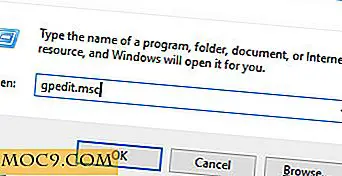
הפעולה הנ"ל תפתח את עורך המדיניות הקבוצתית של Windows. הנה, לנווט למדיניות בצע על הלוח השמאלי: "תצורת מחשב -> הגדרות Windows -> הגדרות אבטחה -> מדיניות מקומית -> אפשרויות אבטחה."

מצא ולחץ פעמיים על מדיניות "כיבוי: אפשר לסגור את המערכת ללא צורך להיכנס."

פעולה זו תפתח את חלון הגדרות המדיניות המתאים. כאן, בחר את כפתור הבחירה "מושבת" ולאחר מכן לחץ על "אישור" כפתור כדי לשמור את השינויים.

מנקודה זו ואילך לא תראה את לחצן ההפעלה במסך הכניסה.

אם אי פעם תרצה לחזור, פשוט לשנות את הגדרת המדיניות מ "מושבת" ל "מופעל" ואתה טוב ללכת.
שימוש בעורך הרישום של Windows
אם אין לך גישה לעורך המדיניות הקבוצתית, באפשרותך להשתמש בעורך הרישום של Windows. עם זאת, ודא שיש לך גיבוי טוב לפני ביצוע שינויים.
כדי להתחיל, לחץ על "Win + R", הקלד regedit ולחץ על הלחצן Enter כדי לפתוח את עורך הרישום של Windows.

לאחר פתיחת 'עורך הרישום', נווט אל המפתח הבא בחלונית השמאלית:
HKEY_LOCAL_MACHINE \ תוכנה \ Microsoft \ Windows \ CurrentVersion \ Policies \ System

לחץ לחיצה ימנית על החלל הריק בחלונית השמאלית, ולאחר מכן בחר באפשרות "חדש" ולאחר מכן "DWORD (32-bit) ערך."

הפעולה הנ"ל תיצור ערך Dword חדש. שנה את השם החדש ל- "shutdownwithoutlogon" ולחץ על הלחצן Enter.

לאחר יצירת הערך פעמיים לחץ עליו ולוודא כי נתוני הערך מוגדר "0." אם נתוני הערך לא מוגדר "0" ואז לשנות את זה בהתאם.

הסרת בהצלחה את לחצן ההפעלה או הכיבוי ממסך הכניסה. אם אי פעם תרצה לחזור, פשוט לשנות את נתוני הערך מ "0" ל "1" ואתה טוב ללכת.

האם להגיב מתחת שיתוף המחשבות והניסיון שלך על השימוש בשיטה לעיל כדי להסיר את לחצן ההפעלה או הכיבוי מתוך מסך הכניסה של Windows 10.